
Obsah:
- Zásoby
- Krok 1: Připravte si všechny požadované součásti
- Krok 2: Připojte tyto kolíky ke katodě prkénka. (gnd, RW a LED). Poznámka: Zapojte pin LED, který je na jeho okraji a jeden vedle něj, bude brzy použit
- Krok 3: Připojte tyto kolíky k anodě prkénka. (VCC a LED Pin ten před posledním pinem + odpor)
- Krok 4:
- Krok 5:
- Krok 6: Připojte první kolík potenciometru ke katodě prkénka, připojte třetí kolík potenciometru k anodě prkénka a druhý kolík potenciometru připojte ke kolíku VD LED obrazovky
- Krok 7: Připojte pravý kolík teplotního senzoru ke katodě prkénka, levý kolík připojte k anodě prkénka a připojte prostřední kolík k A0 Arduina
- Krok 8:
- Autor John Day [email protected].
- Public 2024-01-30 08:20.
- Naposledy změněno 2025-01-23 14:38.
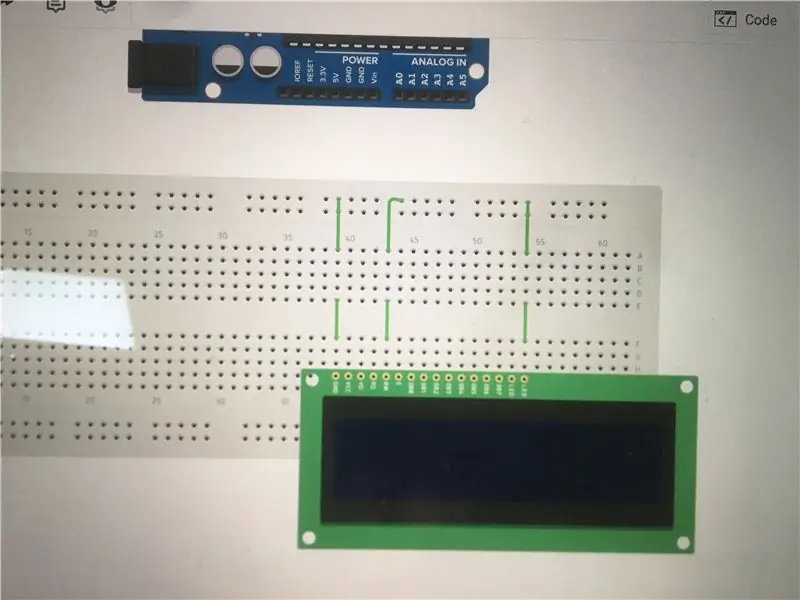

V tomto projektu vytvoříme obvod s použitím některých komponent, jako je Arduino, teplotní senzor atd. V tomto obvodu bude stupeň zobrazován nepřetržitě na LCD, mezi zobrazením nového stupně na LCD je zpoždění 100 milisekund a ten čas můžete upravit v kódu, a když teplota dosáhne konkrétního obrázku, světlo RGB LED se změní na jednu z těchto barev červená, zelená, modrá, světle modrá, fialová nebo žlutá.
Zapojení obvodu zabere v průměru přibližně 30 minut, takže není těžké jej vyrobit. A dokončení kódování zabere přibližně 10 minut. Pro simulaci vašeho obvodu můžete použít tinakercad, abyste se ujistili, že obvod, který jste vytvořili, je správný. Teplotní čidlo bude zodpovědné za odesílání aktuální teploty do mikrokontroléru, v tomto případě je mikrokontrolérem Arduino, teplotní čidlo snímá analogové jevy a je to stupeň počasí a je to analogové, pak ten stupeň do napětí, protože je to jazyk, kterému počítače obecně rozumějí, a poté v převádějí signály analogového napětí na digitální singly, protože mikrokontrolér je digitální a počasí je digitální, takže potřebujeme něco, co by převádělo ten analogový signál na digitální, aby se vytvořil mikrokontrolér umět si to přečíst. Za zobrazení teplotního stupně ve stupních Celsia a Fahrenheita bude zodpovědný LCD displej.
Zásoby
Složky:
Prkénko
Svetry
Arduino Uno
5V DC zdroj
4x odpor
RGB LED
. • • 5V DC zdroj.
LCD obrazovka 16*2
Potenciometr 10 kiloohmů
Snímač teploty LM35
Krok 1: Připravte si všechny požadované součásti
Krok 2: Připojte tyto kolíky ke katodě prkénka. (gnd, RW a LED). Poznámka: Zapojte pin LED, který je na jeho okraji a jeden vedle něj, bude brzy použit
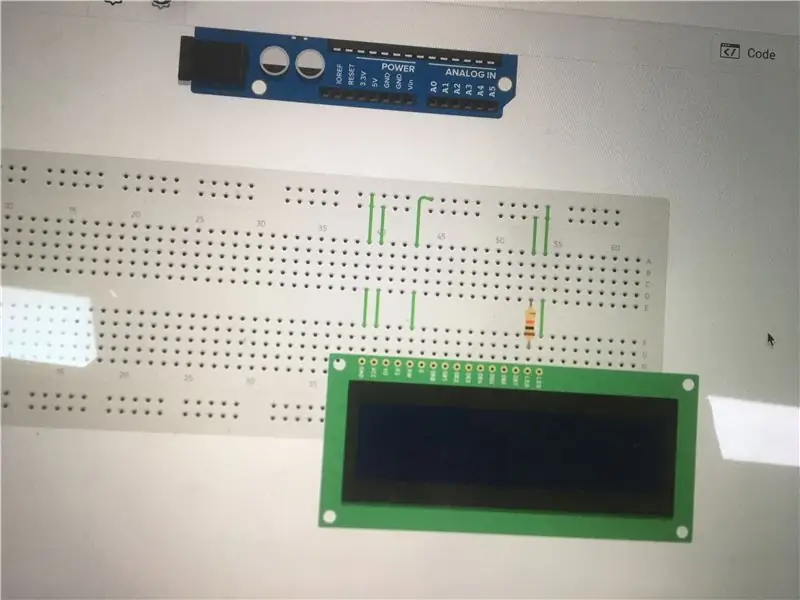
Krok 3: Připojte tyto kolíky k anodě prkénka. (VCC a LED Pin ten před posledním pinem + odpor)
Důležité: zapomeňte prosím na zapojení rezistoru do * sériového připojení * s LED kolíkem LED obrazovky, aby nedošlo k poškození LED obrazovky.
Krok 4:
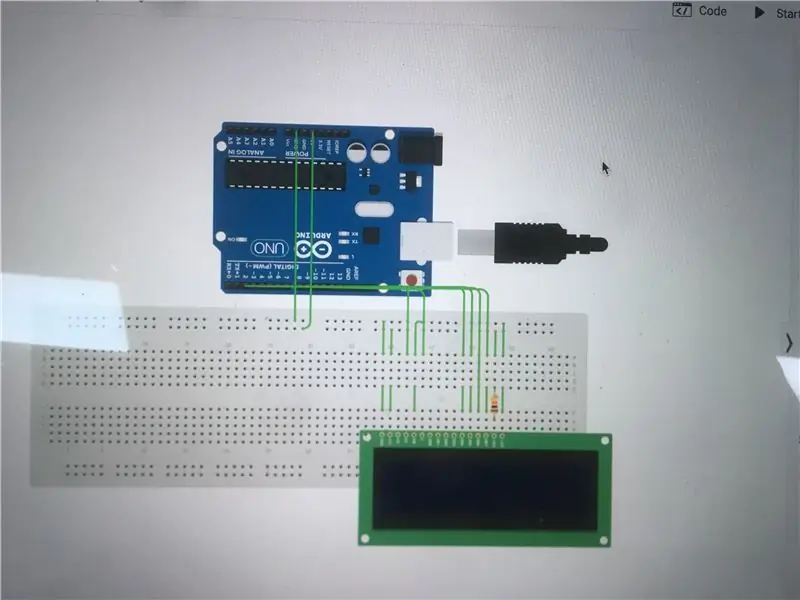
Připojte kolík RS ke kolíku „12“Arduina. Připojte kolík RW k pinu „11“Arduina. Připojte pin DB4 k pinu „5“Arduina. Připojte pin DB5 ke kolíku „4“Arduina. Připojte pin DB6 ke kolíku „3“Arduina. Připojte pin DB7 ke kolíku „2“Arduina.
Krok 5:
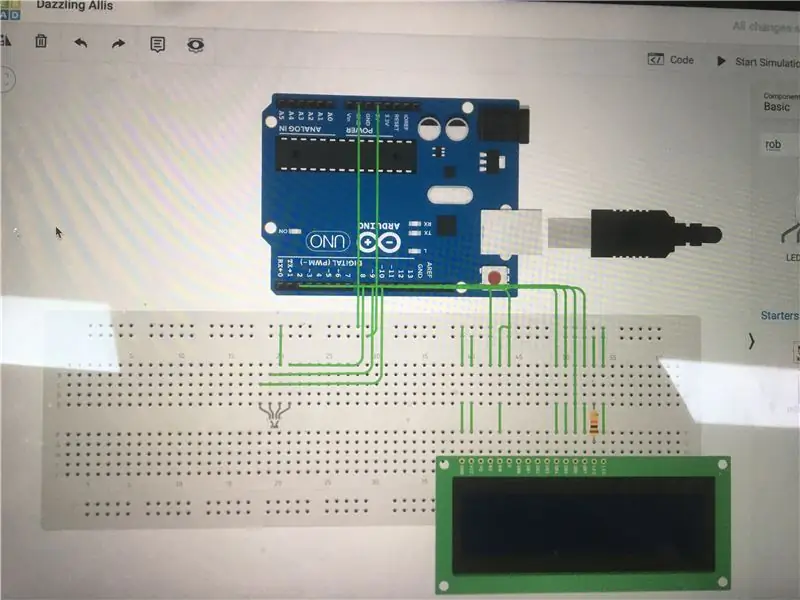
Připojte červený pin RGB LED ke kolíku „8“Arduina. Připojte modrý pin RGB LED ke kolíku „9“Arduina.
Zapojte zelený pin RGB LED do „10“pinu Arduina. Připojte katodový kolík RGB LED ke katodovému pinu na desce. NEZAPOMEŇTE vložit rezistor na každý pin RGB diody kromě katodového pinu.
Krok 6: Připojte první kolík potenciometru ke katodě prkénka, připojte třetí kolík potenciometru k anodě prkénka a druhý kolík potenciometru připojte ke kolíku VD LED obrazovky
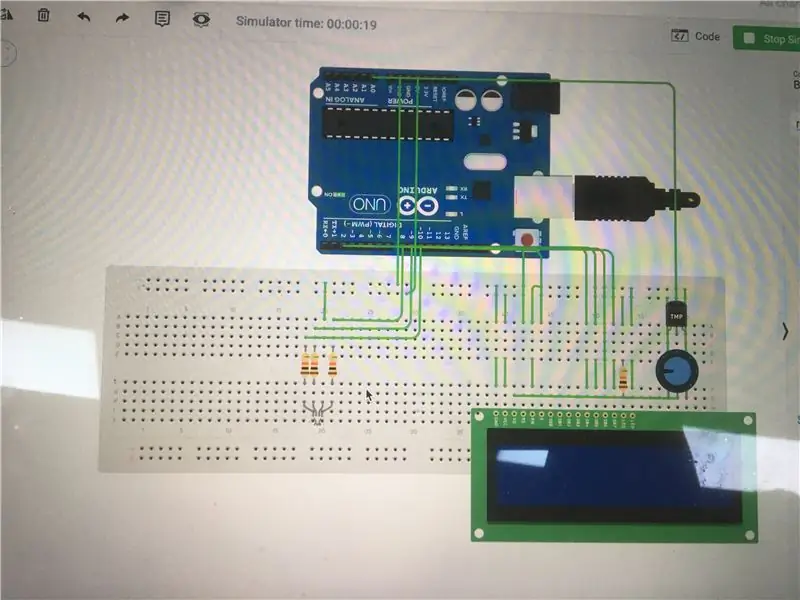
Krok 7: Připojte pravý kolík teplotního senzoru ke katodě prkénka, levý kolík připojte k anodě prkénka a připojte prostřední kolík k A0 Arduina
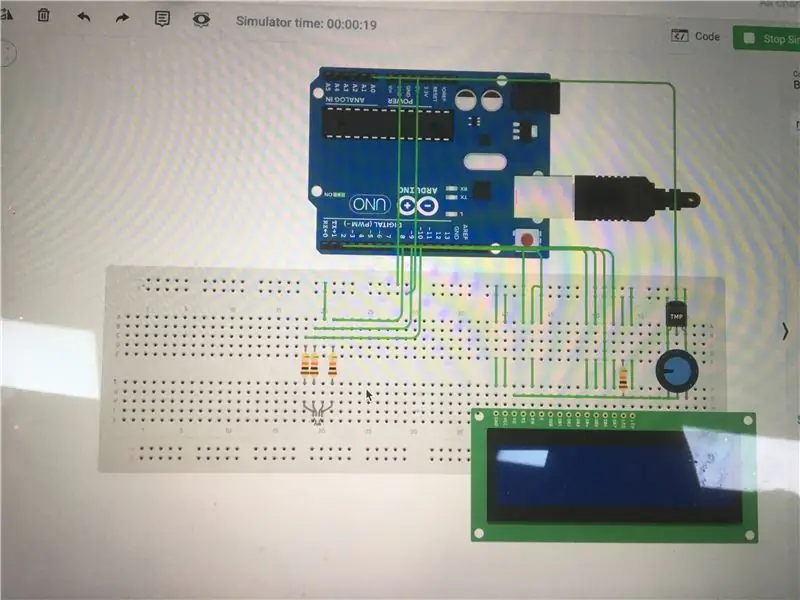
Krok 8:
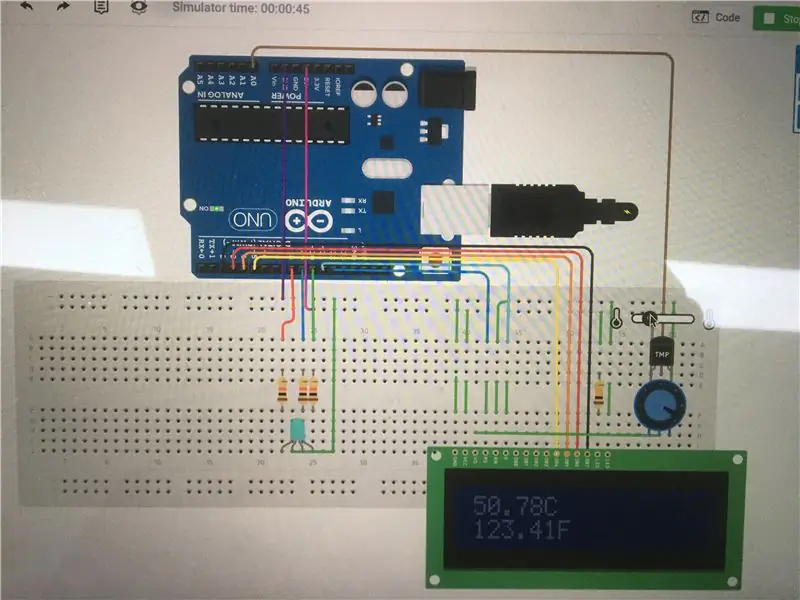
Připojte 5V kolík Arduina k anodě prkénka a připojte GND Arduina ke katodě prkénka.
Potenciometr připojte ke katodě prkénka, připojte třetí kolík potenciometru k anodě prkénka a druhý kolík potenciometru připojte ke kolíku VD LED obrazovky.
Doporučuje:
Programování Arduina pomocí jiného Arduina pro zobrazení posouvaného textu bez knihovny: 5 kroků

Programování Arduina pomocí jiného Arduina pro zobrazení posouvaného textu bez knihovny: Sony Spresense nebo Arduino Uno nejsou tak drahé a nevyžadují mnoho energie. Pokud má však váš projekt omezení výkonu, prostoru nebo dokonce rozpočtu, můžete zvážit použití Arduino Pro Mini. Na rozdíl od Arduino Pro Micro, Arduino Pro Mi
Zobrazení data, času a teploty pomocí XinaBoxu: 8 kroků

Zobrazení data, času a teploty pomocí XinaBoxu: Cool OLED displej zobrazující datum, čas a teplotu ve stupních Celsia a Fahrenheita pomocí Xinabox xChips na základě ESP8266
Zobrazení údajů senzoru na obrazovce LCD: 5 kroků

Zobrazit data senzorů pomocí obrazovky LCD: V tomto projektu musíme zobrazit data ze 2 senzorů na obrazovce s Arduino. Aplikace tohoto projektu je monitorování vlhkosti a teploty ve skleníku
Zobrazení teploty a vlhkosti a sběr dat pomocí Arduina a zpracování: 13 kroků (s obrázky)

Zobrazení teploty a vlhkosti a sběr dat pomocí Arduina a zpracování: Úvod: Jedná se o projekt, který k zobrazení dat o teplotě, vlhkosti a digitálním a digitálním sloupcový graf, zobrazení času a data a spuštění odpočítávání času
Zobrazení teploty na modulu displeje LED P10 pomocí Arduina: 3 kroky (s obrázky)

Zobrazení teploty na modulu LED displeje P10 pomocí Arduina: V předchozím tutoriálu bylo řečeno, jak zobrazit text na modulu Dot Matrix LED Display P10 pomocí konektoru Arduino a DMD, který můžete zkontrolovat zde. V tomto tutoriálu poskytneme jednoduchý projektový tutoriál s využitím modulu P10 jako zobrazovacího
